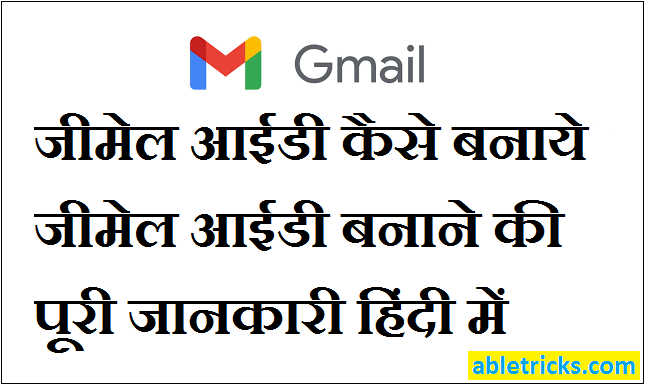
नमस्कार दोस्तों, आज हम इस लेख में जानेंगे Gmail id kaise banaye और Email id kaise banaye के बारे में.. दोस्तों इंटरनेट पर काम करने के लिए Gmail Id की जरुरत होती है। Gmail id गूगल की एक Email service है। जिसके द्वारे हम किसी भी वेबसाइट पर रजिस्ट्रर और लोगिन कर सकते है।
Gmail id एक गूगल की Virtual ID है जिससे ईमेल कर सकते, डॉक्यूमेंट का आदान प्रदान कर सकते है। पहले के जमाने में लोग अपनी जानकारी आगे वाले व्यक्ति तक तक पहुचाने के लिए Latter (पत्र) भेजते थे, लेकिन आज के समय में इसके लिए SMS और Email का उपयोग किया जाता है।
दोस्तों, वर्तमान में किसी को ऑनलाइन मैसेज देने के लिए Email ID बहोत जरुरी है, केवल यही नही, वर्तमान में इंटरनेट पर किसी भी साइट पर अकाउंट बनाने के लिए या लॉग इन करने के लिए Email ID बहोत ज़रूरी है।
बिना ईमेल आयडी के आप किसी भी साइट पर रजिस्टर या लॉग इन नही हो सकते, इंटरनेट पर ईमेल आयडी का आईडी प्रूफ की तरह उपयोग होता है। इसलिए इस लेख में आपको Gmail id कैसे बनाते है, इसके बारे में बताने जा रहा हूँ. यदि आप Gmail id or Email id kaise banate hain से संबंधित जानना चाहते है, तो इस लेख को पूरा पढ़े
Gmail ID Kaise Banaye? Email ID Kaise Banaye?
दोस्तों आज के समय में आप जीमेल आयडी फ्री में और बहुत ही आसानी से बना सकते है। जीमेल आयडी बनाने के लिए बस आपके पास एक मोबाइल नंबर होना जरुरी है, क्योंकि इस मोबाइल नंबर पर गूगल की तरफ से एक OTP भेजा जाता है, जिसे इंटर करने के बाद आपकी Gmail ID ready हो जाती है।
जीमेल आयडी बनाते समय आपको अपना पूरा नाम, अपनी जन्म तारीख, अपना मोबाइल नंबर, नया यूजरनेम और पासवर्ड आदि दर्ज करना होता है, जिसके बाद कुछ ही सेकंड में आपकी ईमेल आयडी बन कर उपयोग के लिए तैयार हो जाती है।
आइये अब हम आपको स्टेप बाय स्टेप जीमेल आयडी या ईमेल आयडी कैसे बनाते है (How to create Gmail ID in Hindi) से संबंधित जरुरी जानकारी से परिचित कराते है।
Gmail Account Kaise Banaye Full information in Hindi
जीमेल अकाउंट या गूगल अकाउंट और जीमेल आईडी या गूगल ईमेल एड्रेस (Google email address) यह सब एक ही है, इसमें कई लोग कन्फुज हो जाते है, इसलिए बताना जरुरी था। ओके अब जीमेल पर Email id kaise banaen ये जानने के लिए निम्नलिखित स्टेप्स को स्टेप बाय स्टेप फॉलो करे।
2. उसके बाद आपने सामने एक पेज खुलेगा, उसमे आपको Create an account पर क्लिक करना है, यह वो आप्शन है जिससे आप अपना नया जीमेल का ईमेल आयडी बना सकते है.
3. Create an account पर क्लिक करने के बाद आपके सामने एक फॉर्म नजर आएगा, उसमे आपको कुछ जरुरी जानकारी दर्ज करनी होगी, जैसे आपका फर्स्ट नेम (First Name) और लास्ट नेम (Last Name)।
4. उसके बाद आपको आपको यूजरनेम (Username) क्रिएट करने के लिए कहा जाएगा, जहां आप अपना पसंदीदा यूजरनेम क्रिएट कर सकते है, या फिर वहां स्क्रीन पर आपको यूजरनेम सजेस्ट भी किये जा सकते है, जिसमे से भी आप यूजरनेम चुन सकते है।
5. फिर उसके बाद आपको नया पासवर्ड (Password) क्रिएट करने के लिए कहा जाएगा, जहां आप अपना पसंदीदा पासवर्ड क्रिएट कर सकते है. ध्यान रहे कभी भी स्ट्रांग पासवर्ड (Strong password) ही रखे, ताकि उसे कोई हैक न कर पाए।
6. उसके बाद कन्फर्म पासवर्ड (Confirm password) में भी सेम वही पासवर्ड दर्ज करे, यदि आप कोई दूसरा पासवर्ड दर्ज करते है, वह योग्य नहीं होगा, इसलिए सेम वही पासवर्ड दर्ज करे।
7. फिर उसके बाद आपको नीचे Next का आप्शन दिखाई देगा, यह Next का आप्शन आगे बढ़ने के लिए है, इसलिए आपको आगे की प्रोसेस कम्पलीट करने के लिए Next बटन पर क्लिक करना होगा।
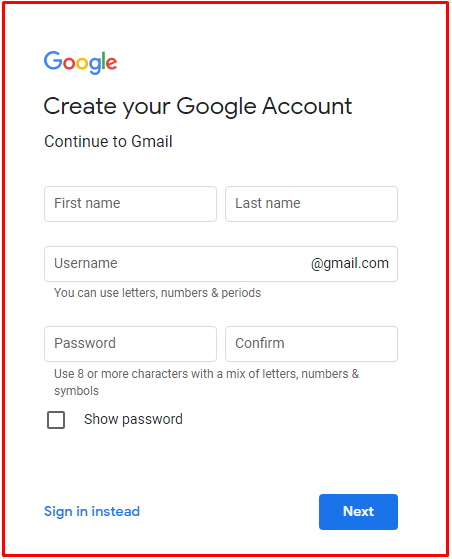
8. उसके बाद अगले पेज में स्क्रीन पर आपको अपना मोबाइल नंबर दर्ज करने के लिए कहा जाएगा, वहां आपको अपना वो मोबाइल नंबर दर्ज करना होगा, जो आपके पास अभी उपलब्ध है। क्योंकि उस मोबाइल नंबर पर गूगल द्वारा एक OTP भेजा जाएगा, जिसे इंटर करने के बाद ही आपको आगे की प्रक्रिया पूरी करने का मौका मिलेगा.
9. ओके, अब वहां अपना Mobile Number दर्ज करे और अपना देश चुने, वैसे वहां देश ऑटोमेटिक ऐड हो जाता है, यदि ना हो तो आप वहां अपना देश चुन सकते है। फिर आपको फिर से Next बटन पर क्लिक करना होगा।
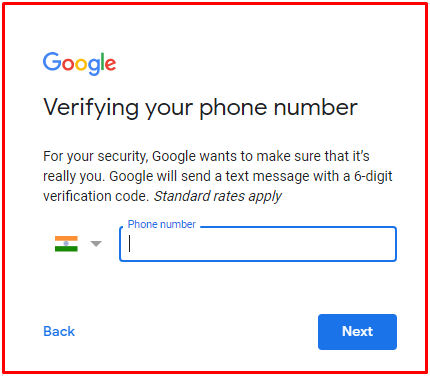
10. उसके बाद अगला पेज खुलेगा, और आपके मोबाइल नंबर पर गूगल द्वारा एक OTP भेजा आएगा, जिसे उस पेज में Enter verification code बॉक्स में दर्ज करना होगा, और Verify बटन पर क्लिक करना होगा।

11. फिर उसके बाद आप अगले पेज पर पहुचेंगे, जहां आपको एक और फॉर्म दिखाई देगा, जिसमे आपको Recovery email id दर्ज करने के लिए कहा जाएगा, यह Optional होता है, यदि आप नहीं भी दर्ज करते है, तो कुछ नहीं होगा। यदि आपके पास पहले से कोई ईमेल बनी है, जरुर दर्ज करे। क्योंकि आगे अगर कुछ प्रॉब्लम हुई तो Recovery email के तौर पर आप इसका उपयोग कर सकते है।
12. उसके बाद वहां आपको अपनी जन्म तारीख लिखने के लिए कहा जाएगा, जिसमे आप Day के बॉक्स में तारीख, Month के बॉक्स में महिना और Year के बॉक्स में वर्ष दर्ज कर सकते है।
13. फिर उसके बाद वहां आपको अपना Gender सिलेक्ट करने के लिए कहा जाएगा। यदि आप पुरुष है, तो Male सिलेक्ट करे, यदि आप महिला है तो Female सिलेक्ट करे। वहां यह आप्शन सिलेक्ट करना आवश्यक है, जिसके बिना आप आगे की प्रोसेस पूरी नहीं कर पायेंगे। उसके बाद आपको फिर से Next बटन पर क्लिक करना होगा।
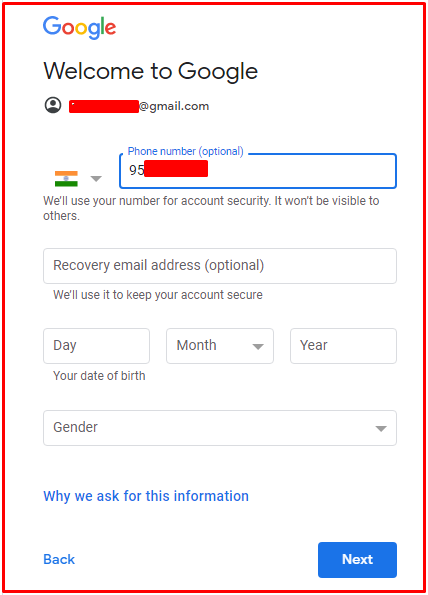
14. फिर उसके बाद आप अगले पेज पर पहुचेंगे, जहां आपको नीचे की ओर Yes I’m in का एक आप्शन दिखाई देगा, जिस पर आपको क्लिक करना है, ताकि आप आगे बढ़ सके।
15. उसके बाद आप अगले पेज पर पहुचेंगे, और वह पेज होगा Privacy and Terms का, इसे यदि आप पढना चाहते है, तो पढ़ सकते है, या फिर आप नीचे दिए गए I agree आप्शन पर क्लिक करके आगे बढ़ सकते है।
16. फिर उसके बाद आप अगले पेज पर पहुचेंगे, जहां आपको Continue to Gmail यह आप्शन दिखाई देगा, जिस पर आपको क्लिक करना है। जैसे ही आप Continue to Gmail पर क्लिक करेंगे, तो आपका जीमेल बन कर तैयार हो जाएगा, और आप जीमेल में लॉगइन भी हो जाएंगे, जहां आपको आपका Gmail ID दिखाई देगा।
तो दोस्तों, इस तरह आप उपरोक्त स्टेप को फॉलो करके अपना Gmail ID बना सकते है। जीमेल आयडी बनाने के बाद आप उसमे ईमेल रीसीव कर सकते है, उससे किसी को भी ईमेल कर सकते है, उसमे डाक्यूमेंट्स सेव करके रख सकते है, यहां तक आप उसमे अपना जरुरी डाटा भी सेव करके रख सकते है.
अंतिम शब्द
दोस्तों, इस लेख में हमने, Gmail ID Kaise Banaye? जीमेल आईडी कैसे बनाये? इसके बारे में जानकारी दी है. हमें पूरी उम्मीद है कि यह लेख कई लोगो के लिए उपयोगी साबित होगा. इसके अलावा यदि किसी का इस लेख से सबंधित कोई भी सुझाव या सवाल है तो वे हमें कमेंट करके पूछ सकते है.
आपने जीमेल खाता बनाने की बढिया जानकारी दी है, धन्यवाद
Thanks vishal Ji
GMAIL ID बनाने की प्रक्रिया बहुत सरल है.
जी हाँ..